CSS での変数の使用法の概要 (例付き)
この記事では、CSS での変数の使用法を紹介します (例を示します)。必要な方は参考にしていただければ幸いです。助けてくれた。
CSS での変数の使用に関する Ruan Dashen の記事を 2 日前に見て、それを整理しました。
この重要な新しい CSS 機能は、すべての主要なブラウザーですでにサポートされています。この記事では、ネイティブ CSS の使用方法を包括的に紹介します。ネイティブ CSS が非常に強力になることがわかります。
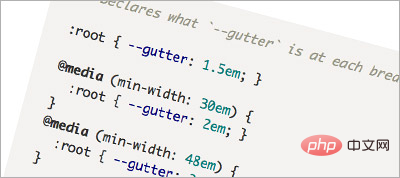
1. 変数の宣言
変数を宣言する場合は、変数名の前にハイフンを 2 つ追加する必要があります (--##) #) 。
body {
--foo: #7F583F;
--bar: #F7EFD2;
}:root{
--main-color: #4d4e53;
--main-bg: rgb(255, 255, 255);
--logo-border-color: rebeccapurple;
--header-height: 68px;
--content-padding: 10px 20px;
--base-line-height: 1.428571429;
--transition-duration: .35s;
--external-link: "external link";
--margin-top: calc(2vh + 20px);
}var() 関数は変数を読み取るために使用されます。
a {
color: var(--foo);
text-decoration-color: var(--bar);
}var()関数は、2 番目のパラメーターを使用して変数のデフォルト値を表すこともできます。変数が存在しない場合は、このデフォルト値が使用されます。
color: var(--foo, #7F583F);
var(--font-stack, "Roboto", "Helvetica"); var(--pad, 10px 15px 20px);
var()この関数は変数の宣言でも使用できます。
:root {
--primary-color: red;
--logo-text: var(--primary-color);
}.foo {
--side: margin-top;
/* 无效 */
var(--side): 20px;
}--bar: 'hello'; --foo: var(--bar)' world';
body:after {
content: '--screen-category : 'var(--screen-category);
}.foo {
--gap: 20;
/* 无效 */
margin-top: var(--gap)px;
}calc() 関数を使用して接続する必要があります。
.foo {
--gap: 20;
margin-top: calc(var(--gap) * 1px);
}/* 无效 */
.foo {
--foo: '20px';
font-size: var(--foo);
}
/* 有效 */
.foo {
--foo: 20px;
font-size: var(--foo);
}<style>
:root { --color: blue; }
p { --color: green; }
#alert { --color: red; }
* { color: var(--color); }</style><p>蓝色</p><p>绿色</p><p id="alert">红色</p>body {
--foo: #7F583F;
}
.content {
--bar: #F7EFD2;
}:root {
--main-color: #06c;
}body {
--primary: #7F583F;
--secondary: #F7EFD2;
}
a {
color: var(--primary);
text-decoration-color: var(--secondary);
}
@media screen and (min-width: 768px) {
body {
--primary: #F7EFD2;
--secondary: #7F583F;
}
}a {
color: #7F583F;
color: var(--primary);
}@support コマンドを使用して検出することもできます。
@supports ( (--a: 0)) {
/* supported */
}
@supports ( not (--a: 0)) {
/* not supported */
}const isSupported =
window.CSS &&
window.CSS.supports &&
window.CSS.supports('--a', 0);
if (isSupported) {
/* supported */
} else {
/* not supported */
}// 设置变量 document.body.style.setProperty('--primary', '#7F583F'); // 读取变量 document.body.style.getPropertyValue('--primary').trim(); // '#7F583F' // 删除变量 document.body.style.removeProperty('--primary');
const docStyle = document.documentElement.style;
document.addEventListener('mousemove', (e) => {
docStyle.setProperty('--mouse-x', e.clientX);
docStyle.setProperty('--mouse-y', e.clientY);
});--foo: if(x > 5) this.width = 10;
--foo の値は CSS では無効なステートメントですが、JavaScript で読み取ることができます。これは、CSS 変数にスタイル設定を記述し、JavaScript にそれを読み取らせることができることを意味します。
以上がCSS での変数の使用法の概要 (例付き)の詳細内容です。詳細については、PHP 中国語 Web サイトの他の関連記事を参照してください。

ホットAIツール

Undresser.AI Undress
リアルなヌード写真を作成する AI 搭載アプリ

AI Clothes Remover
写真から衣服を削除するオンライン AI ツール。

Undress AI Tool
脱衣画像を無料で

Clothoff.io
AI衣類リムーバー

Video Face Swap
完全無料の AI 顔交換ツールを使用して、あらゆるビデオの顔を簡単に交換できます。

人気の記事

ホットツール

メモ帳++7.3.1
使いやすく無料のコードエディター

SublimeText3 中国語版
中国語版、とても使いやすい

ゼンドスタジオ 13.0.1
強力な PHP 統合開発環境

ドリームウィーバー CS6
ビジュアル Web 開発ツール

SublimeText3 Mac版
神レベルのコード編集ソフト(SublimeText3)

ホットトピック
 7630
7630
 15
15
 1389
1389
 52
52
 89
89
 11
11
 31
31
 141
141
 HTML、CSS、およびJavaScriptの役割:コアの責任
Apr 08, 2025 pm 07:05 PM
HTML、CSS、およびJavaScriptの役割:コアの責任
Apr 08, 2025 pm 07:05 PM
HTMLはWeb構造を定義し、CSSはスタイルとレイアウトを担当し、JavaScriptは動的な相互作用を提供します。 3人はWeb開発で職務を遂行し、共同でカラフルなWebサイトを構築します。
 VueでBootstrapの使用方法
Apr 07, 2025 pm 11:33 PM
VueでBootstrapの使用方法
Apr 07, 2025 pm 11:33 PM
vue.jsでBootstrapを使用すると、5つのステップに分かれています。ブートストラップをインストールします。 main.jsにブートストラップをインポートしますブートストラップコンポーネントをテンプレートで直接使用します。オプション:カスタムスタイル。オプション:プラグインを使用します。
 ブートストラップにスプリットラインを書く方法
Apr 07, 2025 pm 03:12 PM
ブートストラップにスプリットラインを書く方法
Apr 07, 2025 pm 03:12 PM
ブートストラップスプリットラインを作成するには2つの方法があります。タグを使用して、水平方向のスプリットラインを作成します。 CSS Borderプロパティを使用して、カスタムスタイルのスプリットラインを作成します。
 HTML、CSS、およびJavaScriptの理解:初心者向けガイド
Apr 12, 2025 am 12:02 AM
HTML、CSS、およびJavaScriptの理解:初心者向けガイド
Apr 12, 2025 am 12:02 AM
webdevelopmentReliesOnhtml、css、andjavascript:1)htmlStructuresContent、2)cssStylesit、および3)Javascriptaddsinteractivity、形成、
 ブートストラップボタンの使用方法
Apr 07, 2025 pm 03:09 PM
ブートストラップボタンの使用方法
Apr 07, 2025 pm 03:09 PM
ブートストラップボタンの使用方法は?ブートストラップCSSを導入してボタン要素を作成し、ブートストラップボタンクラスを追加してボタンテキストを追加します
 ブートストラップのフレームワークをセットアップする方法
Apr 07, 2025 pm 03:27 PM
ブートストラップのフレームワークをセットアップする方法
Apr 07, 2025 pm 03:27 PM
Bootstrapフレームワークをセットアップするには、次の手順に従う必要があります。1。CDNを介してブートストラップファイルを参照してください。 2。独自のサーバーでファイルをダウンロードしてホストします。 3。HTMLにブートストラップファイルを含めます。 4.必要に応じてSASS/LESSをコンパイルします。 5。カスタムファイルをインポートします(オプション)。セットアップが完了したら、Bootstrapのグリッドシステム、コンポーネント、スタイルを使用して、レスポンシブWebサイトとアプリケーションを作成できます。
 ブートストラップに写真を挿入する方法
Apr 07, 2025 pm 03:30 PM
ブートストラップに写真を挿入する方法
Apr 07, 2025 pm 03:30 PM
ブートストラップに画像を挿入する方法はいくつかあります。HTMLIMGタグを使用して、画像を直接挿入します。ブートストラップ画像コンポーネントを使用すると、レスポンシブ画像とより多くのスタイルを提供できます。画像サイズを設定し、IMG-Fluidクラスを使用して画像を適応可能にします。 IMGボーダークラスを使用して、境界線を設定します。丸い角を設定し、IMGラウンドクラスを使用します。影を設定し、影のクラスを使用します。 CSSスタイルを使用して、画像をサイズ変更して配置します。背景画像を使用して、背景イメージCSSプロパティを使用します。





